⚙️
Windows 11でJIS/US配列を共存させる
JIS 配列と US 配列の共存方法として色々情報がありますが、自分なりの簡単な変更方法を確立したので記事にしました
ざっくり以下のような流れになります
- システム配列を
接続済みキーボードレイアウトを使用するに変更し、レイアウト強制の設定値を削除 - ノートパソコンに内蔵されているキーボードレイアウトを JIS へ変更する
- JIS と US の共存を確認
今回の例では JIS/US の共存ですが、3 個以上を切り替えるケースは想定していないので別途対処が必要かもしれません
検証したノートパソコンの情報は下記の通り
尚、Windows 11 22H2 を rufus でクリーンインストールし Windows Update を実行した直後に今回の設定を行っています
| 名称 | 詳細 |
|---|---|
| 機種 | Dynabook R734/K |
| OS | Windows 11 22H2 |
| CPU | Intel Core i5 4300M |
| RAM | 8GB |
システムキーボードレイアウトを変更する
接続済みキーボードレイアウトを使用するへ変更
- Win + I を押下
- 左メニューの「時刻と言語」をクリック
- 「言語と地域」をクリック
- 日本語の三点リーダー(...)をクリックし「言語のオプション」をクリック
- 画面中央より少し下のキーボード欄にあるキーボードレイアウト: 日本語キーボード(106/109 キー) -> 「レイアウトを変更する」をクリック
- 新しくウィンドウが開くのでセレクトボックスをクリックし「接続済みキーボードレイアウトを使用する」をクリック
- 「今すぐ再起動する」をクリック
下記画像を参照
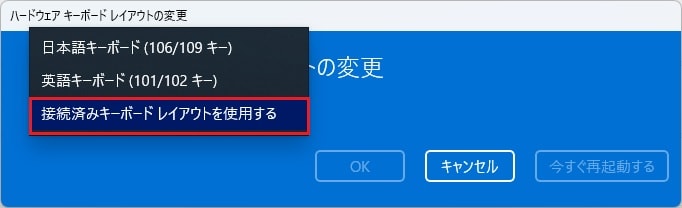
「接続済みキーボードレイアウトを使用する」をクリック
内臓キーボードのレイアウトを変更する
reg ファイルを作成する
reg ファイルを新規作成し、下記コードをコピペ
@@@になっている部分は後ほどコピーするデバイスインスタンスパスへ書き換えます
keyboard_layout_to_jis.reg
Windows Registry Editor Version 5.00
[HKEY_LOCAL_MACHINE\SYSTEM\CurrentControlSet\Enum\@@@\Device Parameters]
"OverrideKeyboardType"=dword:00000007
"OverrideKeyboardSubtype"=dword:00000002
デバイスマネージャーを開いてデバイスインスタンスパスをコピーする
Win + X -> M を押下してデバイスマネージャーを開く
下記画像の赤枠で囲った部分をコピー

先ほど作成した reg ファイルの@@@となっている部分に、コピーしたデバイスインスタンスパスをペーストして下さい
(改行が入ってしまった場合は削除)
エンコード をUTF-16 LEに変更し保存
作成した reg ファイルを実行してレジストリを登録する
regedit で確認する
regedit を開きHKEY_LOCAL_MACHINE\SYSTEM\CurrentControlSet\Enum\@@@\Device Parametersに下記キーが登録されていれば OK
- OverrideKeyboardType
- OverrideKeyboardSubtype
レジストリを弄ったため再起動
再起動後、JIS キーボードの半角/全角が機能するか、US キーボードの`が機能するかなどを確認し問題なければ作業完了です
Discussion